如何录制CSGO游戏?小白也能轻松学会
如何录制游戏视频?方法选对,事半功倍
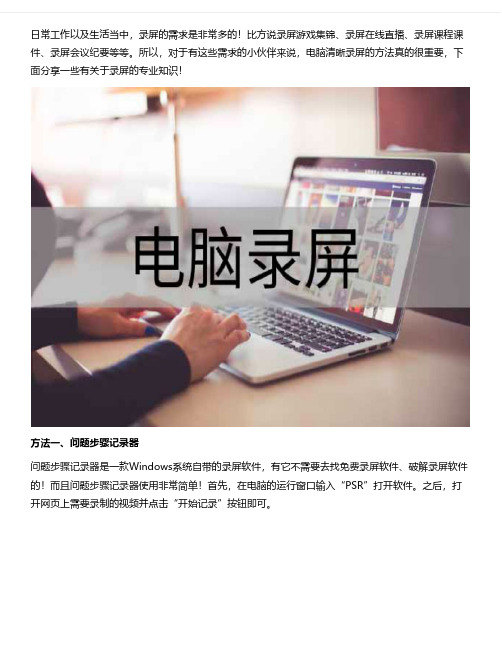
日常工作以及生活当中,录屏的需求是非常多的!比方说录屏游戏集锦、录屏在线直播、录屏课程课件、录屏会议纪要等等。
所以,对于有这些需求的小伙伴来说,电脑清晰录屏的方法真的很重要,下面分享一些有关于录屏的专业知识!方法一、问题步骤记录器问题步骤记录器是一款Windows系统自带的录屏软件,有它不需要去找免费录屏软件、破解录屏软件的!而且问题步骤记录器使用非常简单!首先,在电脑的运行窗口输入“PSR”打开软件。
之后,打开网页上需要录制的视频并点击“开始记录”按钮即可。
方法二、嗨格式录屏大师嗨格式录屏大师是一款专业的录屏软件,支持苹果Mac版本和Windows版本。
能够音画同步录制电脑桌面操作、在线课程、摄像头录制等屏幕活动。
支持全屏录制、区域录制、摄像头录制、声音录制等多种录制视频模式,帮助用户轻松解决屏幕视频录像录音等需求。
此外,嗨格式录屏大师还具有简单易用、灵活快捷、高清录制、一键导出等特色,适合电脑小白。
具体操作方法:首先,大家可以自行获取软件进行安装。
之后,进入到软件当中选择录屏模式。
一般情况下,录制网页视频选择“全屏录制”。
如果您网页上的视频时竖屏比例的话,也可以选择“区域录制”。
然后根据自身需求和需要录制的视频时长,对视频参数(包括:视频格式、视频清晰度、视频帧率、声音来源等)和视频文件保存目录等等进行设置。
设置全部完成之后,需要对上述操作进行检查。
这里小编提醒大家,要确保所选视频文件保存目录空间大小充足,避免录屏出现错误。
确认无误后,打开网页上需要录制的视频,并点击“开始录制”按钮即可。
以上就是小编为您分享的两款可以录制网页上视频的软件了,可以说各有特色,如果您也有此类需求,不妨参照上述方法进行尝试。
如何在电脑上录制游戏视频

相信大家都很喜欢玩游戏,游戏也一直是我们年轻人最爱的东西之一,很多人在没事或者在周末的时候都会玩一下电脑游戏。
而在其中也不乏游戏高手,一些玩游戏厉害的人都会将自己打的游戏给录制下来,然后分享到朋友圈,展示一下自己的技术。
那么这些人又是制作录制游戏视频的呢,其实这个问题很简单,下面我就来为大家展示一个录制游戏视频的方法:
1、游戏的录制肯定需要一个录制软件,这里我就以迅捷屏幕录像工具为例向大家展示一下。
2、打开这个软件,将录制视频的画质设置好,既然是游戏视频,就选择最高画质——原画。
然后再设置一下音频,选择录制全部声音或者仅麦克风声音。
最后模式选择游戏模式,适合录制游戏视频。
3、以上设置都完成之后,选择录制视频保存的文件夹,你可以自己选择一个文件夹保存,也可以用系统默认路径。
4、然后就可以录制视频了,打开你要录制的游戏,在你打游戏的过程中,它会将你的所有操作都录制下来,除非你暂停录制。
5、录制完成之后,点击停止按钮并保存视频。
6、你录制的游戏视频会出现在已经选择好的文件夹中,如果你要分享或者删除的话都可以到这里进行操作。
这个就是迅捷屏幕录像工具录制游戏视频的方法了,希望能够帮助到你。
最后也希望你们不要沉迷游戏,无法自拔,适当的玩会儿会更加有趣、健康。
怎么录制游戏视频
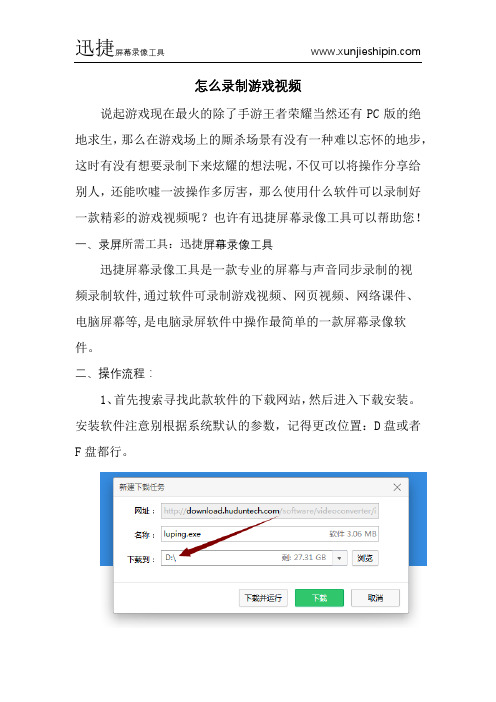
怎么录制游戏视频
说起游戏现在最火的除了手游王者荣耀当然还有PC版的绝地求生,那么在游戏场上的厮杀场景有没有一种难以忘怀的地步,这时有没有想要录制下来炫耀的想法呢,不仅可以将操作分享给别人,还能吹嘘一波操作多厉害,那么使用什么软件可以录制好一款精彩的游戏视频呢?也许有迅捷屏幕录像工具可以帮助您!
一、录屏所需工具:迅捷屏幕录像工具
迅捷屏幕录像工具是一款专业的屏幕与声音同步录制的视
频录制软件,通过软件可录制游戏视频、网页视频、网络课件、
电脑屏幕等,是电脑录屏软件中操作最简单的一款屏幕录像软件。
二、操作流程:
1、首先搜索寻找此款软件的下载网站,然后进入下载安装。
安装软件注意别根据系统默认的参数,记得更改位置:D盘或者F盘都行。
2、只需一小会就能看到桌面上出现新的小图标,双击图标
进入能看到许多功能设置。
根据需求去选择设置。
3、点击图标进入软件主页面,我们可以对录制视频的“音频选项”和“画面设置”有需要的话可以进行选择。
4、完成录制视频的问题后,点击更改目录选项,更改录制视频的储存位置,软件默认储存位置在C盘,因为游戏视频可能
内存较大所以建议更改设置在D盘。
5、随后点击“开始录制”进行录制,当然我们也可以通过快捷键进行操作,分别为alt+f1、alt+f2。
迅捷屏幕录像工具作为一款专业的本地视频录制的多媒体软件。
用户通过软件可以录制游戏视频、在线视频、聊天视频、网络课件、电脑屏幕、操作教程等。
电脑游戏录制与直播的教程与技巧

电脑游戏录制与直播的教程与技巧作为一名游戏爱好者,无论是跟朋友们分享游戏乐趣,还是展示自己的高超技巧,我们都希望能够将游戏录制下来并直播给更多的观众。
但是,要将游戏录制与直播技巧运用得心应手并不容易。
别担心,今天我将为大家分享一些关于电脑游戏录制与直播的教程与技巧,帮助你轻松成为一名受欢迎的游戏主播。
第一步:准备你的录制与直播软件要开始游戏录制与直播,首先需要准备一款稳定、功能强大的录制与直播软件。
市面上存在许多优秀的选择,例如OBS Studio、Xsplit等。
这些软件提供了丰富的设置选项,可以根据个人需求调整分辨率、帧率、音频输入等参数,以达到最佳录制效果。
第二步:配置你的设备在进行游戏录制与直播前,要确保你的电脑硬件设备符合要求,并进行适当的配置。
首先,确保你的电脑性能足够强大,以确保游戏的流畅运行同时进行录制和直播。
其次,要注意选择一款高质量的麦克风,以保证你的声音能够清晰传达给观众。
此外,还可以考虑使用一些外部设备,如摄像头和麦克风扩音器,从而提升录制与直播的质量。
第三步:设置录制与直播参数在使用录制与直播软件前,确保你已经正确设置了相关参数。
首先,选择你想要录制或直播的游戏,并确保游戏画面可以正常显示在你的电脑屏幕上。
其次,调整软件设置,选择合适的分辨率和帧率,并根据需要进行适当的音频调整。
最后,要设置好直播平台,例如Twitch或YouTube等平台的账号和直播码,以确保你的直播可以在正确的渠道上进行。
第四步:准备好直播素材在进行游戏直播前,要提前准备一些直播素材,以吸引观众的眼球并提升直播的质量。
可以准备一些精彩的游戏片段作为开场视频,或者设计一些专业的直播布局和标识,使你的直播间更加个性化。
此外,为了增加互动性,你还可以考虑与观众互动,回答他们的问题或与他们进行游戏对战。
第五步:开始录制与直播现在准备工作已经完成,你可以尽情享受游戏录制与直播的乐趣了。
在开始录制或直播前,确保你的网络连接稳定,以避免因为网络问题导致直播中断或画质下降。
电脑游戏录制和直播技巧

电脑游戏录制和直播技巧随着电子竞技行业的快速发展,越来越多的玩家开始将自己的游戏操作录制下来并通过直播平台与观众分享。
电脑游戏录制和直播技巧成为了许多玩家追逐的目标。
本文将向您介绍一些实用的技巧,帮助您提升游戏录制和直播的质量。
一、硬件要求进行电脑游戏的录制和直播需要具备一定的硬件配置。
首先,您需要一台能够流畅运行游戏的电脑,包括高性能的处理器、大容量内存、高性能显卡等。
其次,准备一台高清晰度的摄像设备,用于录制您的操作画面。
最后,配备一台稳定的网络设备,确保您在直播过程中不会出现断网或卡顿的情况。
二、录制软件选择选择一款适合您需求的录制软件非常重要。
常见的游戏录制软件有OBS、XSplit等。
这些软件都具备良好的性能和友好的用户界面,能够帮助您轻松地录制游戏操作和声音,并进行直播。
在选择软件时,可以根据自己的需求考虑软件的易用性、功能丰富性以及是否支持游戏内直播等因素。
三、调整画面设置在进行游戏录制和直播前,您需要合理调整游戏的画面设置。
首先,将游戏的分辨率设置为合适的大小,以便观众能够清晰地看到您的操作。
其次,调整游戏的画面亮度、对比度等参数,使得画面更加生动鲜明。
另外,关闭或减小游戏中的界面元素,以免干扰观众对您操作的观察。
四、音频设置在进行游戏录制和直播时,合理设置音频是非常重要的。
首先,确保游戏声音的录制能够与您的语音相互独立,并能够保持平衡。
这样观众在直播过程中能够清晰地听到您的解说和游戏音效。
其次,注意音量的控制,避免出现音频爆音或太小的情况。
最后,测试音频设备的工作状态,确保音频的质量和稳定性。
五、直播平台选择选择一个适合您的直播平台非常重要。
目前知名的直播平台包括斗鱼、虎牙、Bilibili等。
这些平台都提供了良好的用户界面和稳定的直播环境,能够帮助您吸引更多的观众。
在选择直播平台时,可以考虑平台的流畅度、观众群体以及与平台管理人员的交流等因素。
六、与观众互动在进行游戏录制和直播时,与观众的互动是增加观众黏性的重要手段。
怎么在电脑上录制游戏解说视频

电脑上的游戏有些操作难度非常大,很多人都为了学习技术会去看一些解说视频。
而这些游戏解说视频都是由其他的游戏高手制作,就是在自己打游戏的时候同时进行解说,然后用电脑屏幕录制软件录制下来,再进行一些后期处理进行发布的。
但是在电脑上如何录制游戏并制止成解说视频呢?其实也并不是很难,下面就是录制游戏视频的方法,这里会用到迅捷屏幕录像工具。
迅捷屏幕录像工具是一个录制电脑屏幕的软件,可以用来录制游戏视频,它有两种录制模式可以选择,一种是正常模式,一种是游戏模式,在游戏模式下录制效果更佳。
同时它也支持高清原画录制,清晰度较高。
并且迅捷屏幕录像工具的使用方法也比较简单。
使用方法:
1、在迅捷视频官网里面下载好了迅捷屏幕录像工具之后打开这个软件。
2、然后在软件的主页面设置好录制游戏视频时的画质、音频、格式、模式以及视频录制范围。
其中音频要选择录制全部声音,这样就可以在游戏的同时进行解说了。
3、除了上面所说的录制参数之外,还可以设置鼠标的点击特效,在设置菜单的通用设置里面有个“录制鼠标指针”选项,勾选它就可进行设置鼠标点击的特效了,如声音、轨迹、颜色等。
4、在录像里面还可以设置视频保存的文件夹,游戏解说视频录制完成后保存的位置就是在这里设置的。
5、如果没什么需要更改的设置的话就可以开始录制游戏解说视频了,在你开始游戏的同时点击面板中的“开始录制”按钮即可开始录屏,或者直接按一下【alt+f1】快捷键来,这是开始录制的快捷键。
6、录制完成后再直接按一下【alt+f2】就会结束录制了。
这样一个简单的游戏解说视频就录制完成了,如果你想要制作一个这样的视频的话,就用这个方法试一试吧,比较简单。
电脑游戏录制与直播技巧
电脑游戏录制与直播技巧在当今互联网时代,电子竞技与游戏直播行业蓬勃发展,越来越多的玩家开始尝试将自己的游戏过程录制并直播分享给观众。
电脑游戏录制与直播技巧成为了许多游戏玩家所关注的重要话题。
本文将为大家介绍一些电脑游戏录制与直播的基本技巧,助你成为一名出色的游戏主播。
一、录制软件的选择与设置要进行游戏录制与直播,首先需要选择适合自己的录制软件。
市面上有许多专业的游戏录制软件可供选择,如OBS Studio、Xsplit Gamecaster等。
选择合适的软件后,还需要对软件进行必要的设置,包括录制分辨率、码率、音频设置等。
合理的设置能够提高录制与直播的效果,确保画质流畅清晰,声音逼真。
二、合理控制电脑性能进行游戏录制与直播需要消耗大量的电脑性能,因此在录制之前,务必关闭一些不必要的后台程序,以免占用过多的CPU和内存资源。
同时,将游戏设置调整为适当的画质和分辨率,能够减轻电脑负担,确保录制与直播过程的流畅进行。
三、培养良好的主持能力作为游戏主播,良好的主持能力是必不可少的。
首先,要具备流利的口才和良好的表达能力,能够让观众听得明白、看得明白。
其次,要注意声音的抑扬顿挫和调节,避免单调乏味的声音出现。
此外,也可以加入一些幽默和娱乐元素,以增加观众的娱乐性和参与感。
四、与观众互动游戏直播的一个重要特点就是与观众的互动。
在录制与直播过程中,要与观众保持良好的互动,回答观众提出的问题,积极参与聊天互动,增加观众的参与度和粘性。
同时,还可以考虑根据观众的需求调整直播内容,增加观众的参与感和忠诚度。
五、学习编辑技巧与推广录制完游戏的过程后,还需要进行后期编辑和剪辑。
在后期制作中,要学习基本的视频编辑技巧,如剪辑、音效处理、特效添加等,以提高视频的质量和观看体验。
同时,推广自己的直播频道也是至关重要的一步,可以通过社交媒体、论坛、博客等渠道进行推广,吸引更多观众的关注。
总结起来,电脑游戏的录制与直播需要掌握一定的技巧与技术,同时也需要不断地培养自己的主持能力和与观众互动的能力。
电脑怎么录制游戏视频教程
游戏已经是我们生活的一部分,游戏可以丰富我们的生活,但是不能过度沉迷于游戏,游戏可以是生活中的调味剂,如果你也是一个游戏爱好者,那就来看看电脑怎么录制游戏视频的具体操作方法,希望可以帮助到你们。
使用工具:
电脑&游戏
迅捷屏幕录像工具
方法/步骤:
1、在百度浏览器中,搜索迅捷屏幕录像工具,下载安装在自己电脑上,协助我们完成视频的录制,将游戏的神操作保留下来,就可以进行回放,岂不是很爽。
2、安装完成之后,将录制游戏视频时的画质调为原画,录制完成的视频比高清还要清楚,因为我们即将要录制的视频是游戏,所以模式选择游戏模式,并且勾选开启悬浮框这一选项。
3、如果需要鼠标的操作,在设置面板中,需要将录制鼠标指针前面的选框勾上,之后我们可以使用下面的功能面板对我们所录制的鼠标
指针做一些特效处理,比如点击声音、移动轨迹等等。
4、点击开始录制,即可录制游戏视频,录制好的视频可以点击录像软件中的打开文件夹,在文件夹中进行查看。
5、录制完成之后,就可以回放大神级游戏高手操作的酷炫技能,如下图所示就是我刚刚录制下来的视频截图图片,是不是感觉还不错呢!
以上就是电脑怎么录制游戏视频的操作方法,是不是感觉很简单,使用迅捷屏幕录像工具,你想录制的视频都可以轻松录制下来,大家自己也可以去尝试一下哦!。
如何录制游戏视频?嗨格式录屏大师可以录制游戏视频吗
什么时候需要录屏呢?是为了记录有趣的剧情?还是想记录直播比赛?或者你是一位老师需要录制教学课程?有时我们会遇到需要录屏的情况,那电脑有什么办法可以录屏?下面整理了一些关于录屏的方法,一起来看看具体的录屏方法吧!方法一、问题步骤记录器方法一、问题步骤记录器 问题步骤记录器是一款Windows系统自带的录屏软件,有它不需要去找免费录屏软件、破解录屏软件的!而且问题步骤记录器使用非常简单!首先,在电脑的运行窗口输入“PSR”打开软件。
之后,打开网页上需要录制的视频并点击“开始记录”按钮即可。
方法二、嗨格式录屏大师嗨格式录屏大师是一款专业的录屏软件,支持苹果Mac版本和Windows版本。
能够音画同步录制电脑桌面操作、在线课程、摄像头录制等屏幕活动。
支持全屏录制、区域录制、摄像头录制、声音录制等多种录制视频模式,帮助用户轻松解决屏幕视频录像录音等需求。
此外,嗨格式录屏大师还具有简单易用、灵活快捷、高清录制、一键导出等特色,适合电脑小白。
具体操作方法:首先,大家可以自行获取软件进行安装。
之后,进入到软件当中选择录屏模式。
一般情况下,录制网页视频选择“全屏录制”。
如果您网页上的视频时竖屏比例的话,也可以选择“区域录制”。
然后根据自身需求和需要录制的视频时长,对视频参数(包括:视频格式、视频清晰度、视频帧率、声音来源等)和视频文件保存目录等等进行设置。
设置全部完成之后,需要对上述操作进行检查。
这里小编提醒大家,要确保所选视频文件保存目录空间大小充足,避免录屏出现错误。
确认无误后,打开网页上需要录制的视频,并点击“开始录制”按钮即可。
以上就是小编为您分享的两款可以录制网页上视频的软件了,可以说各有特色,如果您也有此类需求,不妨参照上述方法进行尝试。
游戏录制技巧捕捉精彩游戏时刻
游戏录制技巧捕捉精彩游戏时刻为了记录和分享我们在游戏中的精彩时刻,游戏录制技巧已经变得越来越重要。
无论是在电竞比赛中还是在网络直播中,一个优质的游戏录制视频能够吸引更多的观众和粉丝,并为玩家们提供更好的观赏体验。
所以,今天我将为大家分享一些游戏录制技巧,帮助你捕捉精彩的游戏时刻。
1.选择一款适合录制的软件在选择游戏录制软件时,我们需要考虑几个因素:画质、性能要求和易用性。
目前市面上有很多录制软件可供选择,例如OBS Studio、NVIDIA Shadowplay和Bandicam等。
这些软件提供了稳定的画面录制和多种设置选项,可以满足不同玩家的需求。
2.调整录制设置在开始录制之前,我们需要调整一些录制设置,以确保录制的游戏画面质量和流畅度。
首先,我们需要选择合适的分辨率和帧率,以获得清晰流畅的录制效果。
其次,如果你的电脑配置较低,可以将画质设置调至适中,以避免录制过程中出现卡顿现象。
最后,确保你的录制软件设置中启用了硬件加速,以提高录制效率。
3.使用快捷键控制录制为了方便操作,我们可以将一些常用的录制操作设置为快捷键。
例如,设置开始录制和结束录制的快捷键,以及截图的快捷键等。
这样,当你在游戏中遇到精彩瞬间时,只需按下快捷键即可轻松捕捉到这一时刻。
4.合理选择录制区域在录制游戏时,合理选择录制区域是非常重要的。
如果你只想录制游戏画面,可以将录制区域设置为游戏窗口;如果你想同时录制自己的脸部表情,可以将录制区域设置为游戏窗口和摄像头画面。
根据不同的需求,选择合适的录制区域,可以帮助你更好地展示游戏过程和个人魅力。
5.提前做好准备工作在开始录制之前,一些准备工作是必不可少的。
首先,确保你的电脑硬件和驱动程序都是最新版本,以免出现兼容性问题。
其次,关闭或减少其他不必要的后台程序,以确保录制过程中的稳定性和流畅度。
此外,还可以调整游戏设置,以获得更好的游戏体验和画面效果。
总结:通过选择合适的录制软件、调整录制设置、使用快捷键、合理选择录制区域和做好准备工作,我们可以更好地捕捉游戏中的精彩时刻。
- 1、下载文档前请自行甄别文档内容的完整性,平台不提供额外的编辑、内容补充、找答案等附加服务。
- 2、"仅部分预览"的文档,不可在线预览部分如存在完整性等问题,可反馈申请退款(可完整预览的文档不适用该条件!)。
- 3、如文档侵犯您的权益,请联系客服反馈,我们会尽快为您处理(人工客服工作时间:9:00-18:30)。
录屏的方法有很多种,但一般的软件不是录屏不清晰就是限制录屏的时长。
有没有专业简单的方法,能够快速实现录屏操作。
下面整理了一些专业的方法,希望可以帮住到需要录屏的你!
方法一、问题步骤记录器
问题步骤记录器是一款Windows系统自带的录屏软件,有它不需要去找免费录屏软件、破解录屏软件的!而且问题步骤记录器使用非常简单!首先,在电脑的运行窗口输入“PSR”打开软件。
之后,打开网页上需要录制的视频并点击“开始记录”按钮即可。
方法二、嗨格式录屏大师
嗨格式录屏大师是一款专业的录屏软件,支持苹果Mac版本和Windows版本。
能够音画同步录制电脑桌面操作、在线课程、摄像头录制等屏幕活动。
支持全屏录制、区域录制、摄像头录制、声音录制等多种录制视频模式,帮助用户轻松解决屏幕视频录像录音等需求。
此外,嗨格式录屏大师还具有简单易用、灵活快捷、高清录制、一键导出等特色,适合电脑小白。
具体操作方法:
首先,大家可以自行获取软件进行安装。
之后,进入到软件当中选择录屏模式。
一般情况下,录制网页视频选择“全屏录制”。
如果您网页上的视频时竖屏比例的话,也可以选择“区域录制”。
然后根据自身需求和需要录制的视频时长,对视频参数(包括:视频格式、视频清晰度、视频帧率、声音来源等)和视频文件保存目录等等进行设置。
设置全部完成之后,需要对上述操作进行检查。
这
里小编提醒大家,要确保所选视频文件保存目录空间大小充足,避免录屏出现错误。
确认无误后,打开网页上需要录制的视频,并点击“开始录制”按钮即可。
以上就是小编为您分享的两款可以录制网页上视频的软件了,可以说各有特色,如果您也有此类需求,不妨参照上述方法进行尝试。
